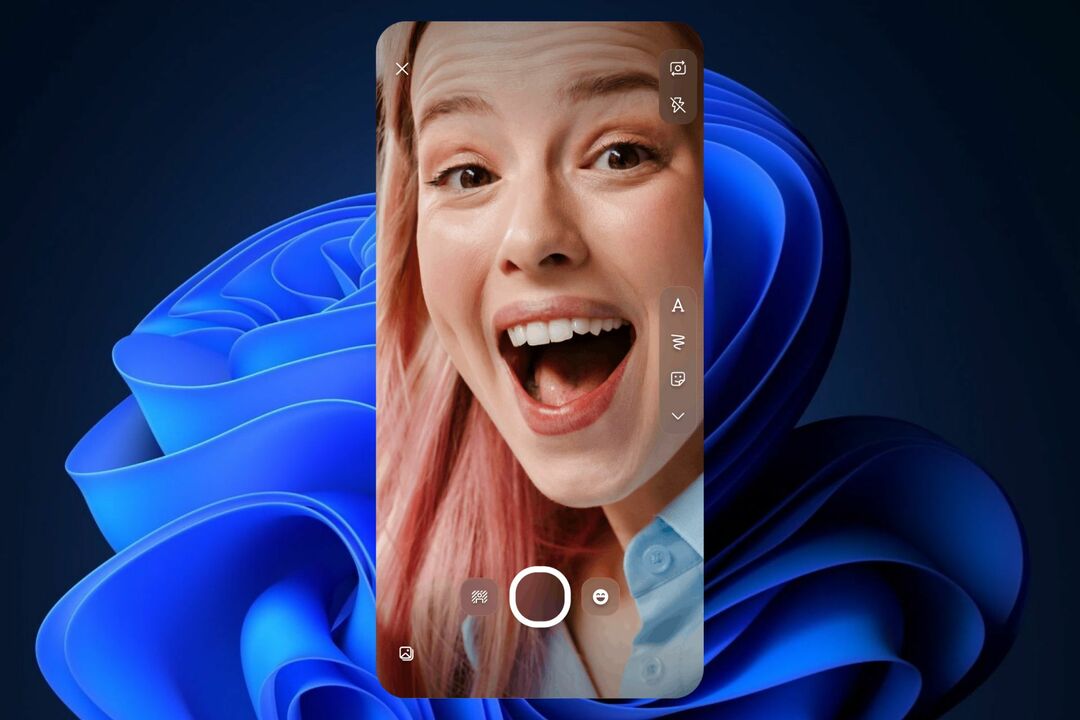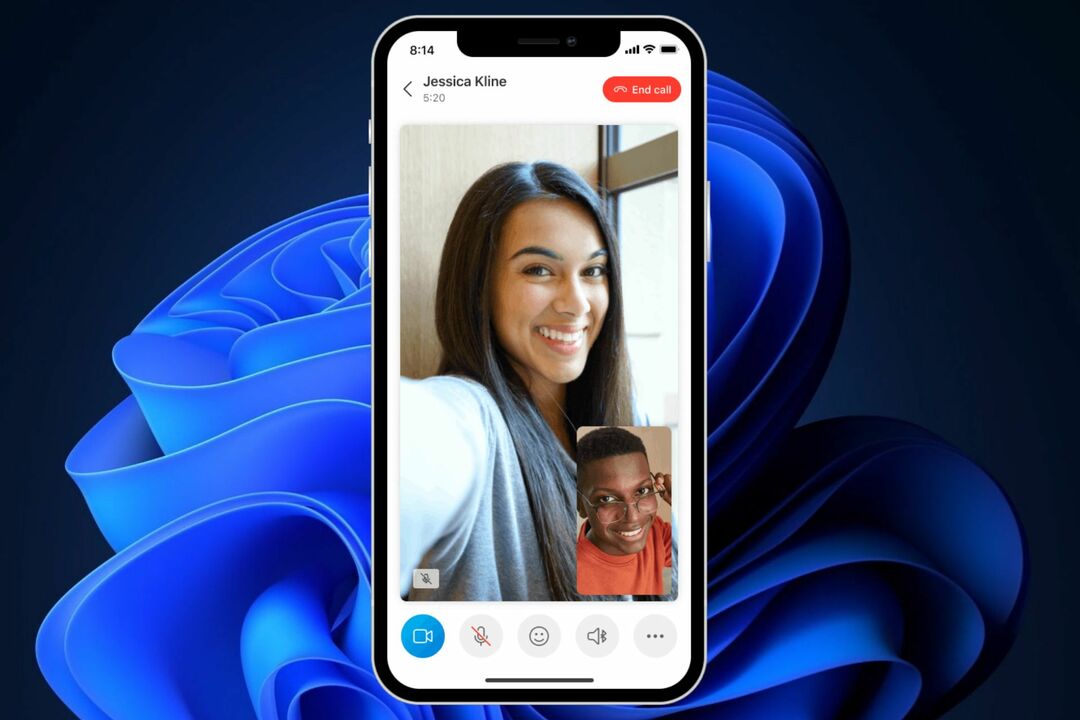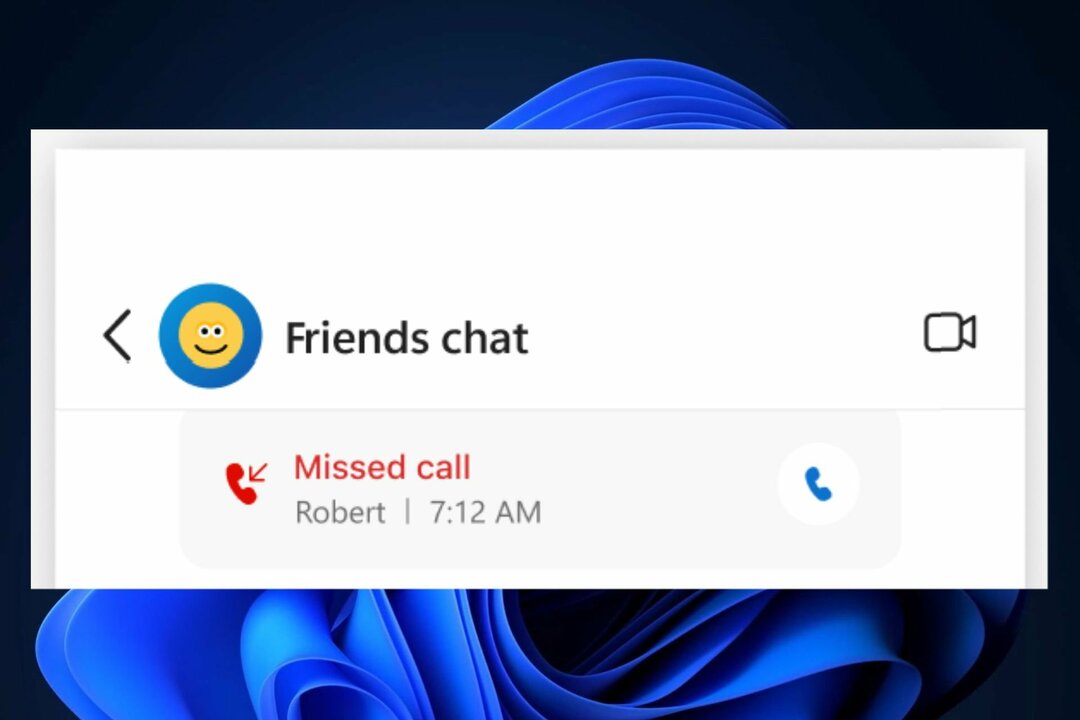Reinstale o Skype ou tente desligar o Focus Assist no seu PC com Windows
- Perder notificações importantes pode ser realmente frustrante. Vários usuários relataram que o som de notificação no Skype não funciona.
- Para corrigir isso, você pode verificar se está conectado e também permitir que o Skype seja executado em segundo plano.
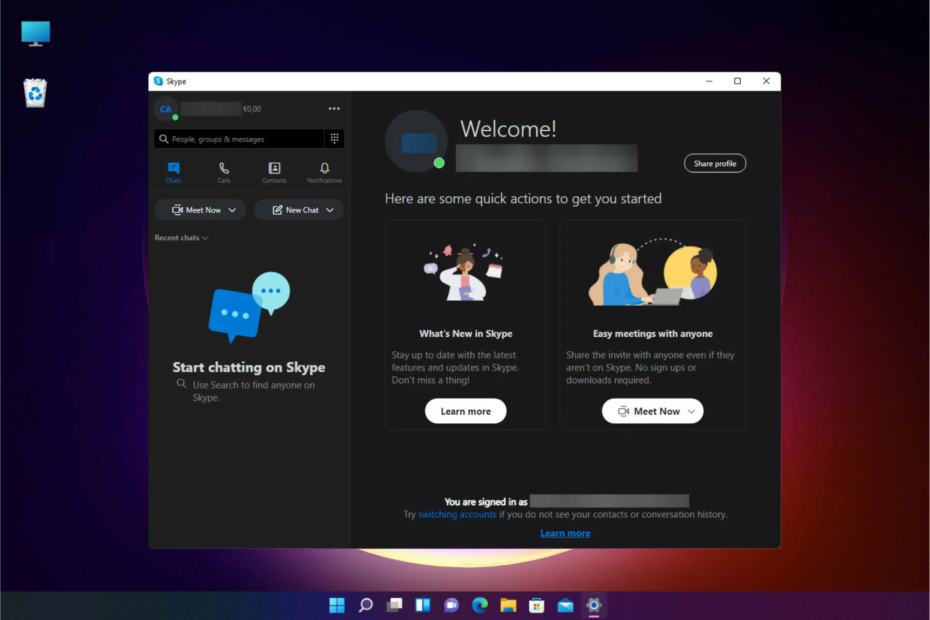
xINSTALE CLICANDO NO ARQUIVO PARA DOWNLOAD
- Baixe a ferramenta de reparo do PC Restoro que vem com tecnologias patenteadas (patente disponível aqui).
- Clique Inicia escaneamento para encontrar problemas do Windows que possam estar causando problemas no PC.
- Clique Reparar tudo para corrigir problemas que afetam a segurança e o desempenho do seu computador.
- Restoro foi baixado por 0 leitores deste mês.
Skype é um bom aplicativo de chamada de vídeo e mensagens que muitos usam para realizar tarefas relacionadas ao trabalho ou para bate-papo casual. Como receber notificações é uma das funções mais importantes do Skype, pode-se entender a frustração se o Skype não estiver fazendo sons de notificação.
Você encontrará vários relatórios de usuários sobre o mesmo Skype que não está causando problemas de notificação. Se você também está enfrentando o mesmo problema, este guia é exatamente para você.
Por que o Skype não está fazendo sons de notificação no meu PC?
Após algumas pesquisas, encontramos vários motivos comuns que são particularmente responsáveis pelo Skype não emitir sons de notificação:
- Você não está conectado: Se você não está ao vivo ou não conectado à sua conta do Skype, você não receberá notificações de novas mensagens.
- A assistência de foco está ativada: usuários do Windows 10 ou 11 podem deixaram o Focus Assist ligado, por isso você não está recebendo notificações de novas mensagens.
- Verifique as configurações de notificação: Você talvez tenha desabilitei as configurações de notificação no seu PC, e é por isso que você não está recebendo sons de notificação.
- O som de notificação do Skype está desativado: muitas vezes, por engano, ajustamos as configurações do aplicativo, o que pode resultar em um problema tão insignificante.
Agora que conhecemos as possíveis causas desse problema, vamos corrigi-lo com as soluções abaixo.
O que posso fazer se o Skype não estiver emitindo sons de notificação no meu PC com Windows?
Antes de prosseguir com os métodos avançados de solução de problemas, aqui estão algumas correções rápidas que você pode aplicar:
- Caso você tenha definido Não perturbe como seu status do Skype, o Skype não irá incomodá-lo e não enviará nenhuma notificação para você. Embora qualquer pessoa possa enviar uma mensagem para você, você não será alertado. Clique na sua foto de perfil e defina seu status como Ativo e verifique se você pode receber sons de notificação.
- Tente reiniciar o seu PC, pois isso pode resolver muitas falhas ou bugs temporários que podem estar causando o problema. Veja o que fazer se o computador continuar reiniciando aleatoriamente.
- Você também pode tentar aumentar o volume para verificar se o som não foi silenciado.
- Reinicie o aplicativo Skype. Frequentemente, a sessão anterior pode ter falhado ao carregar todos os arquivos importantes.
- Entre no aplicativo Skype e verifique se você está recebendo notificações ou não.
Vamos verificar o método avançado de solução de problemas que o ajudará a resolver o problema.
1. Permitir que o Skype seja executado em segundo plano
- aperte o Ganhar + EU botões para abrir Configurações.
- Clique em aplicativos à esquerda.
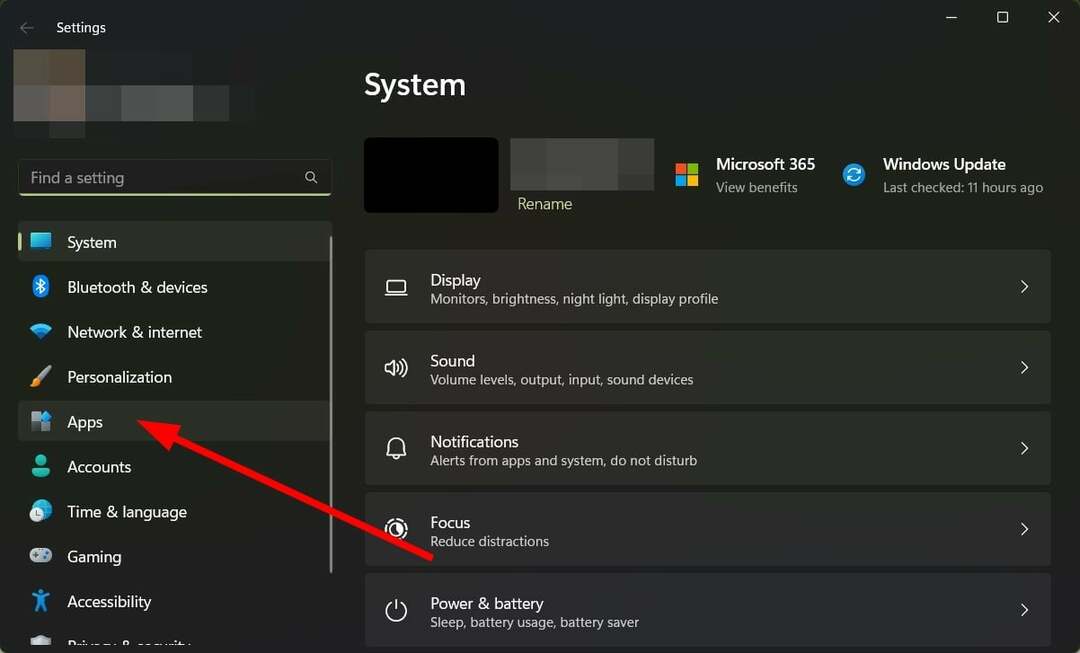
- Clique em Aplicativos instalados da direita.
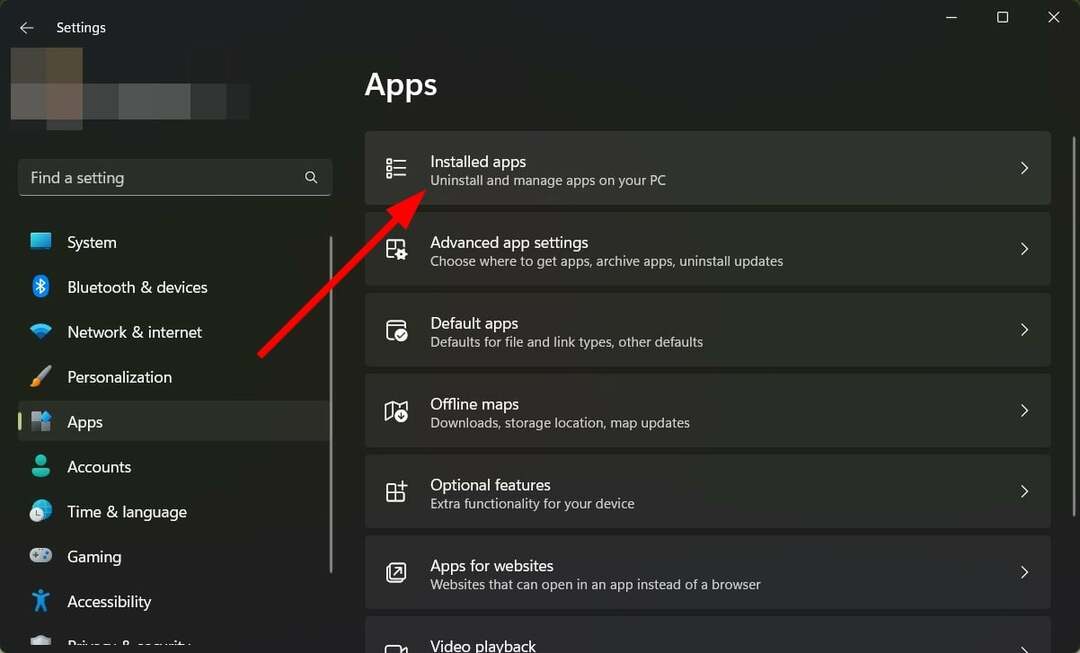
- Localizar skype, Clique no ícone de 3 pontos e selecione Opções avançadas.
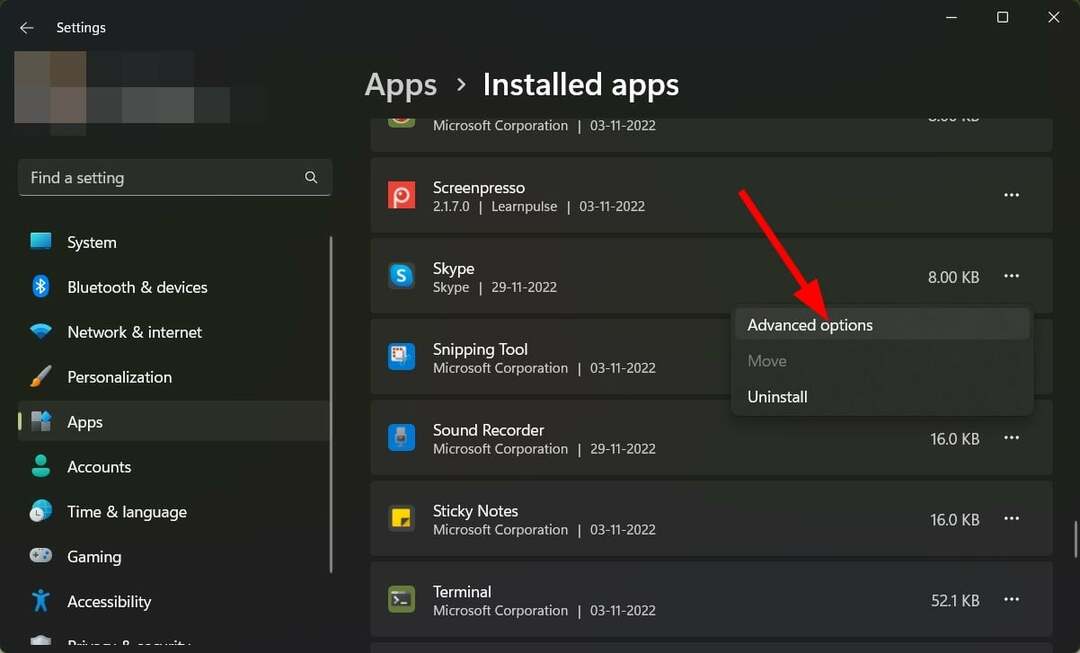
- Debaixo de Permissões de aplicativos em segundo plano lista suspensa, selecione Sempre.
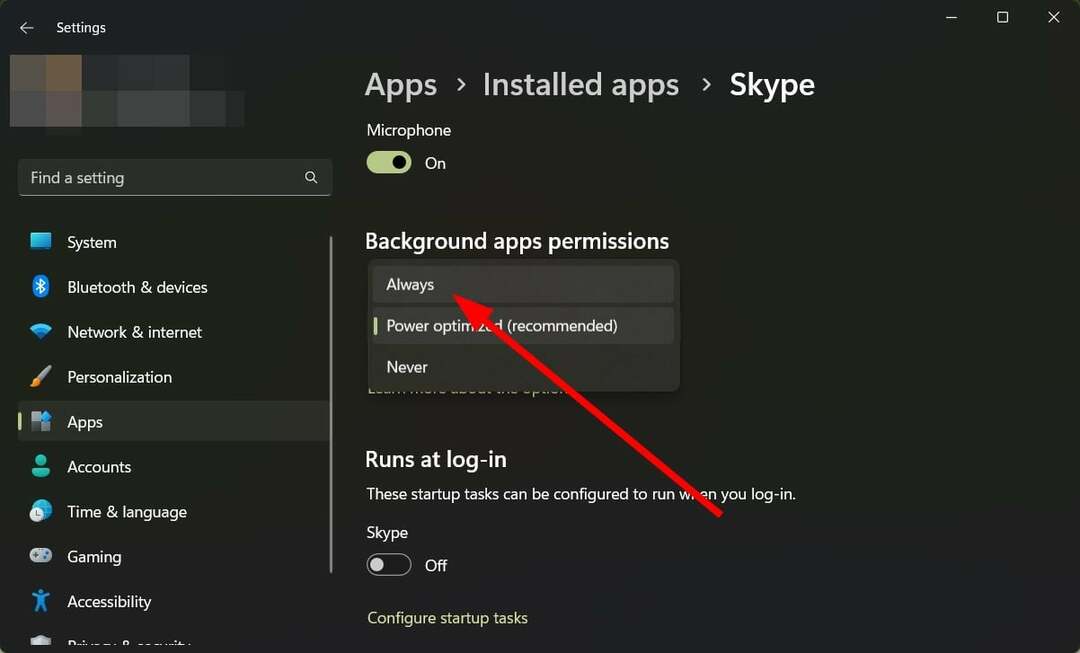
- Fechar no menu Configurações e veja se isso resolve o problema ou não.
Se você não permitiu que o aplicativo Skype fosse executado em segundo plano, isso pode impedir não apenas que você receba mensagens de seus contatos, mas o Skype não emitirá nenhum som de notificação.
2. Verifique as configurações de notificação
- aperte o Ganhar + EU botões para abrir Configurações.
- Selecione Notificações do lado direito.
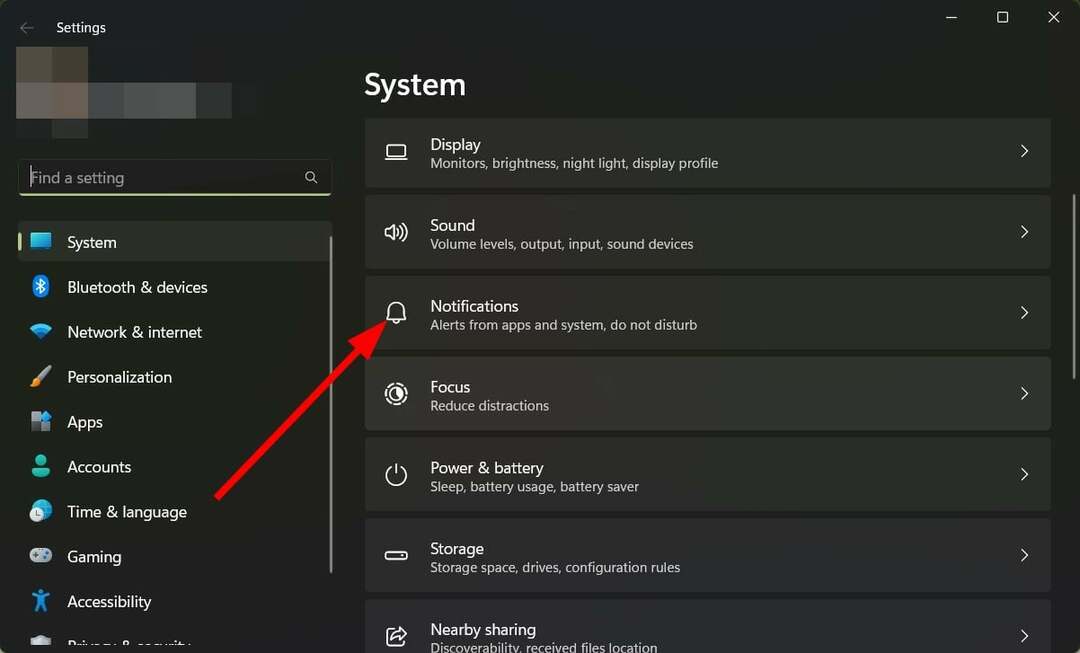
- Ligar o Alternar notificações.
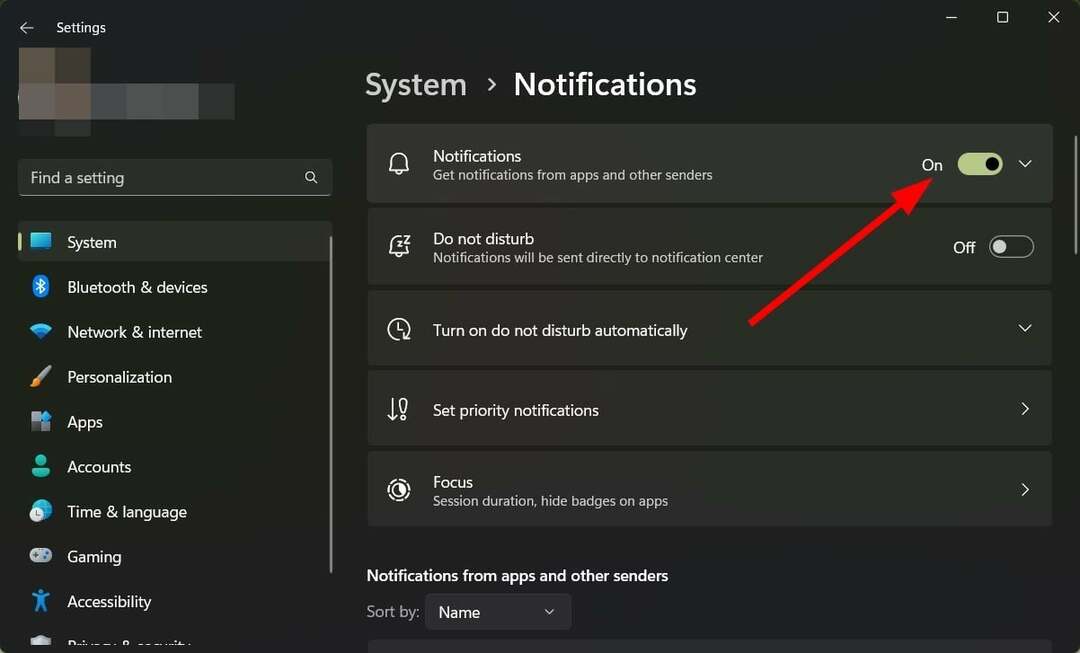
- Clique na seta para baixo ao lado do botão de alternância para Notificações.
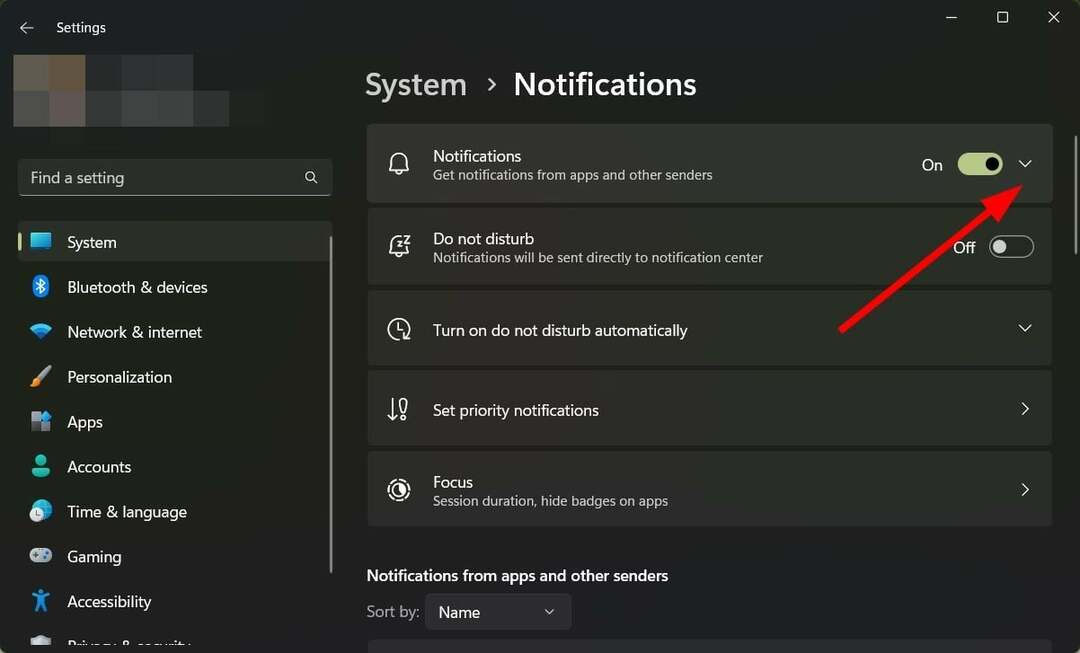
- Marque a caixa para Permitir que as notificações reproduzam som opção.
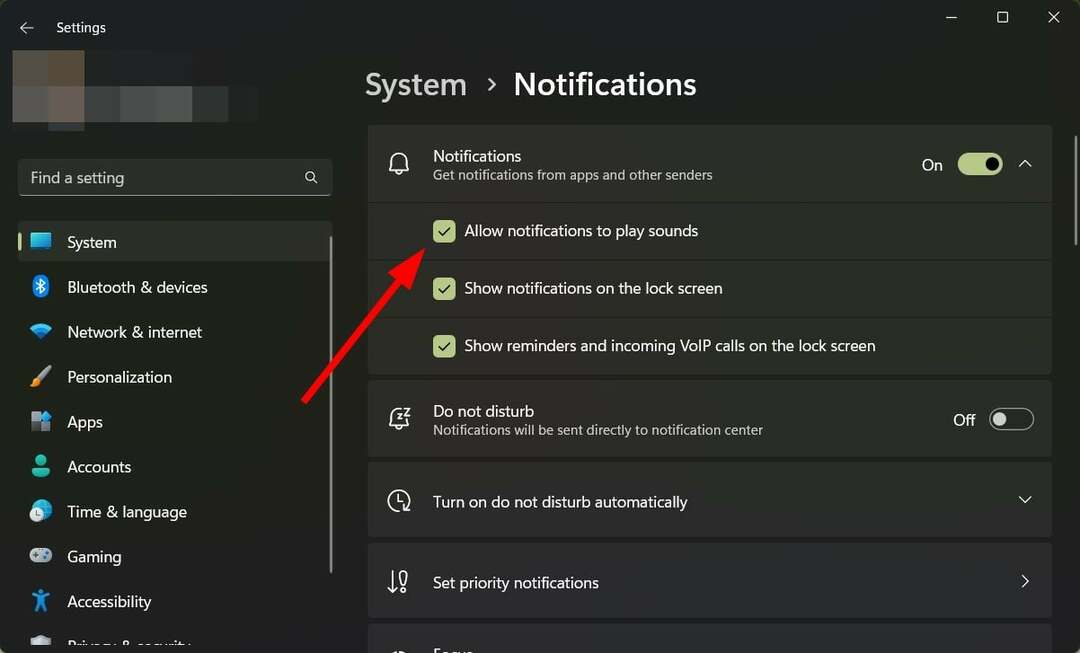
3. Desligue o Assistente de Foco
- aperte o Ganhar + EU botões para abrir o Configurações cardápio.
- Clique em Foco do lado direito.
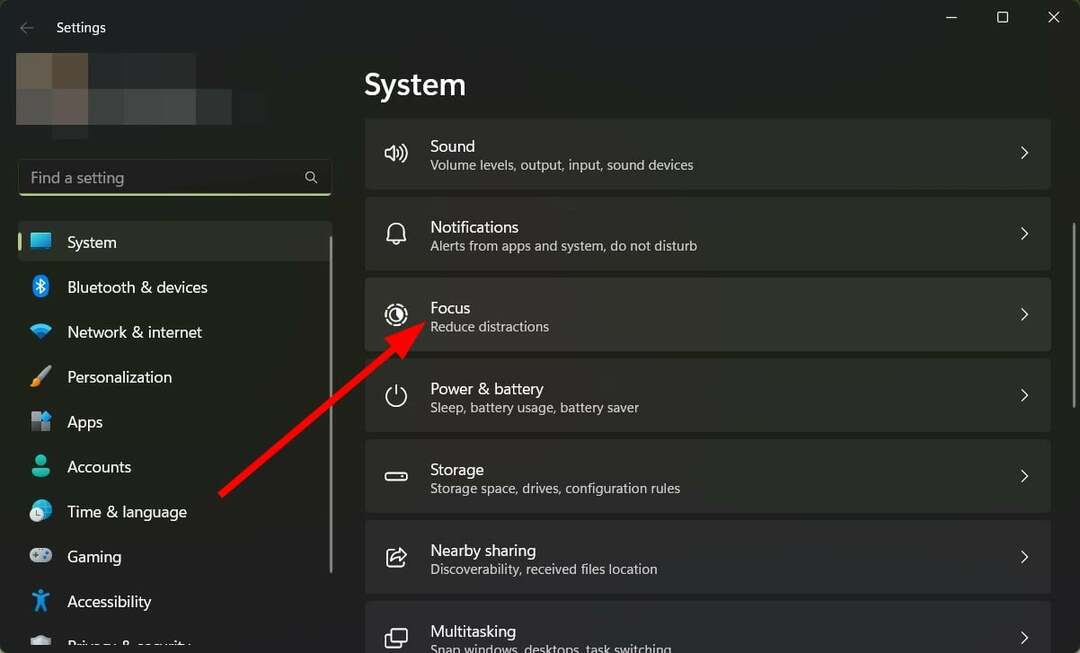
- Clique no Parar sessão de foco botão para desligar Assistente de Foco.
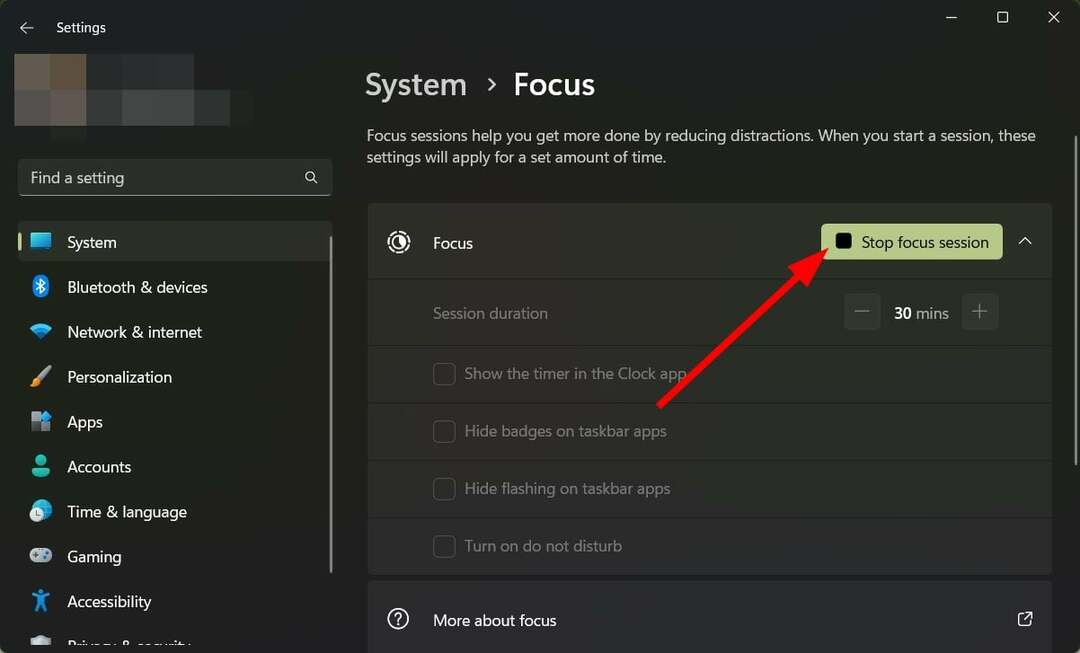
Dica de especialista:
PATROCINADAS
Alguns problemas do PC são difíceis de resolver, especialmente quando se trata de repositórios corrompidos ou arquivos ausentes do Windows. Se você estiver tendo problemas para corrigir um erro, seu sistema pode estar parcialmente quebrado.
Recomendamos a instalação do Restoro, uma ferramenta que fará uma varredura em sua máquina e identificará qual é a falha.
Clique aqui para baixar e começar a reparar.
A assistência de foco ajuda a reduzir as distrações, como notificações, etc. de perturbá-lo enquanto você está trabalhando em algo importante.
Há chances de você ter deixado o Focus Assist ativado, e é por isso que o Skype não está emitindo sons de notificação.
- O Skype não pode fazer chamadas para a China: como contornar esse erro
- Melhores alternativas do Skype: 10 escolhas que você pode usar em 2023
- Skype vs Discord: Por que usar um em detrimento do outro?
- Como desativar o Bing Chatbot no Skype [maneiras rápidas]
4. Verifique as configurações do Skype
- Lançar skype.
- Clique no ícone de 3 pontos ao lado do nome do seu perfil.
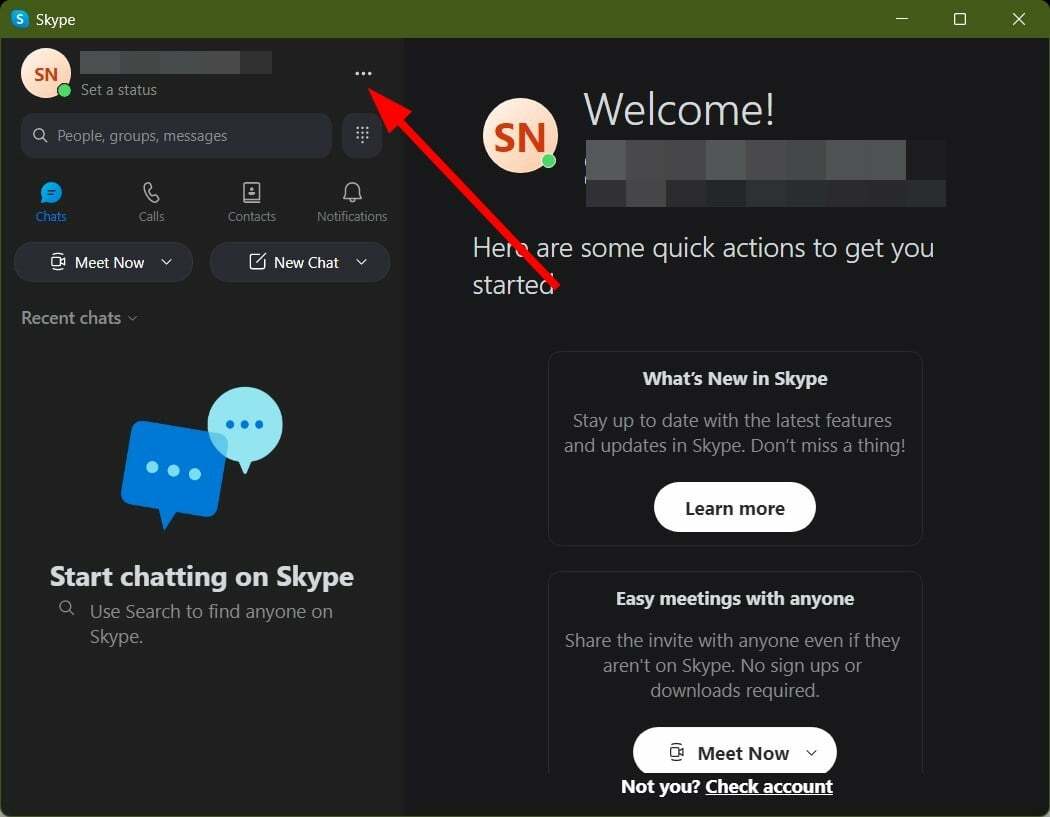
- Selecione Configurações.
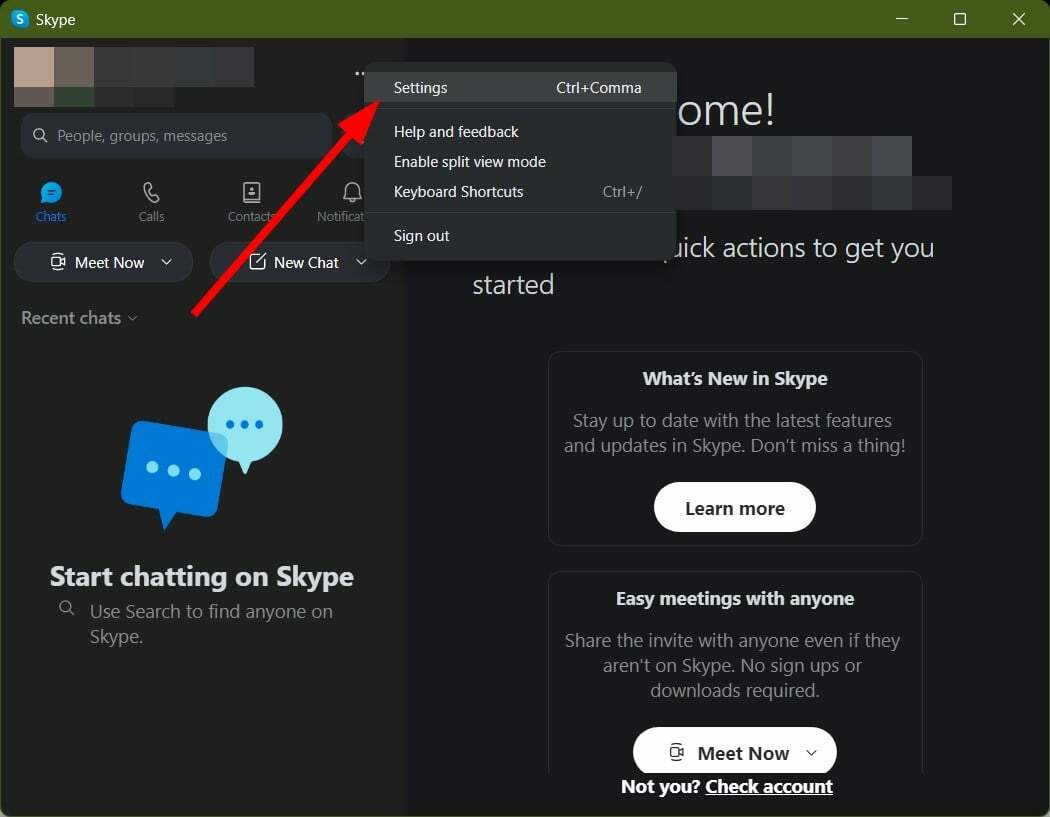
- Clique em Notificações.
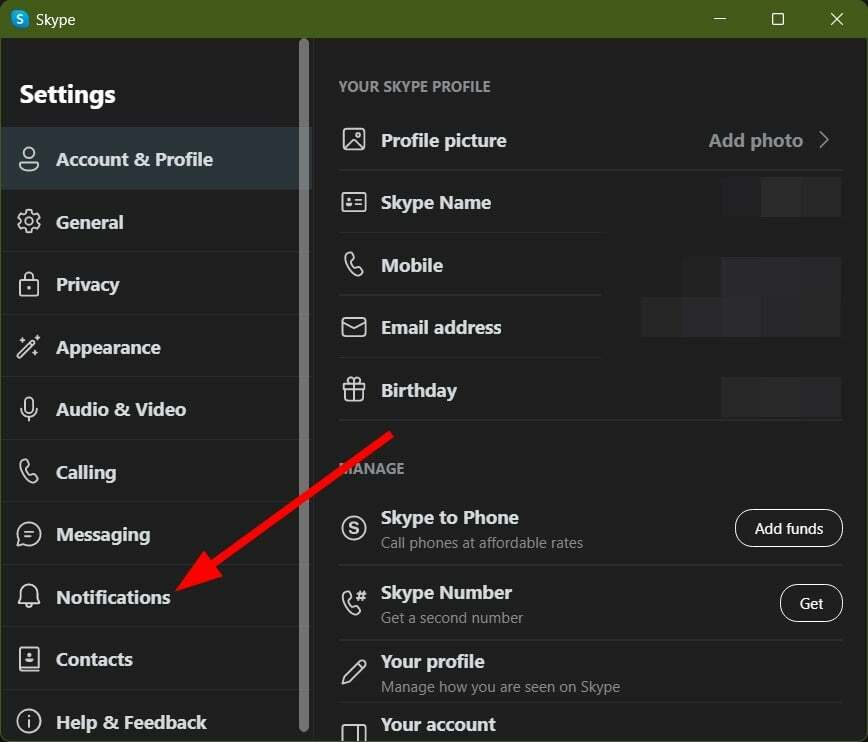
- Verifique se o som de notificações alternar está ativado ou não. Se não, ligue-o.
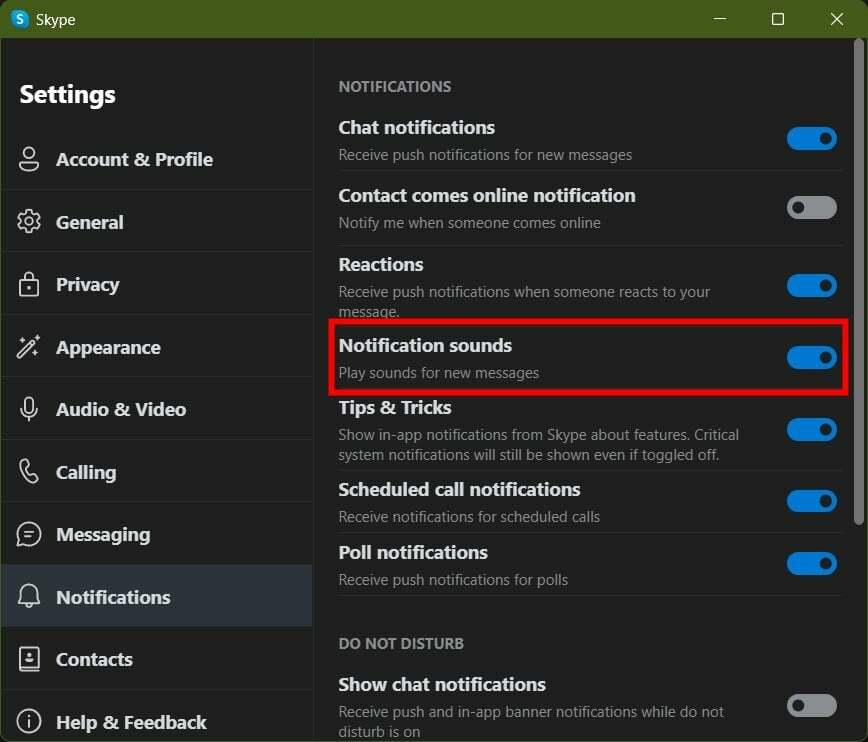
- Fechar a página Configurações e verifique se o Skype está emitindo sons de notificação ou não.
Se você está perguntando como faço para ativar os sons de notificação do Skype for Business, a solução acima responde a essa pergunta.
5. Reinstale o Skype
- Abra o Começar cardápio.
- Tipo skype e selecione Desinstalar.
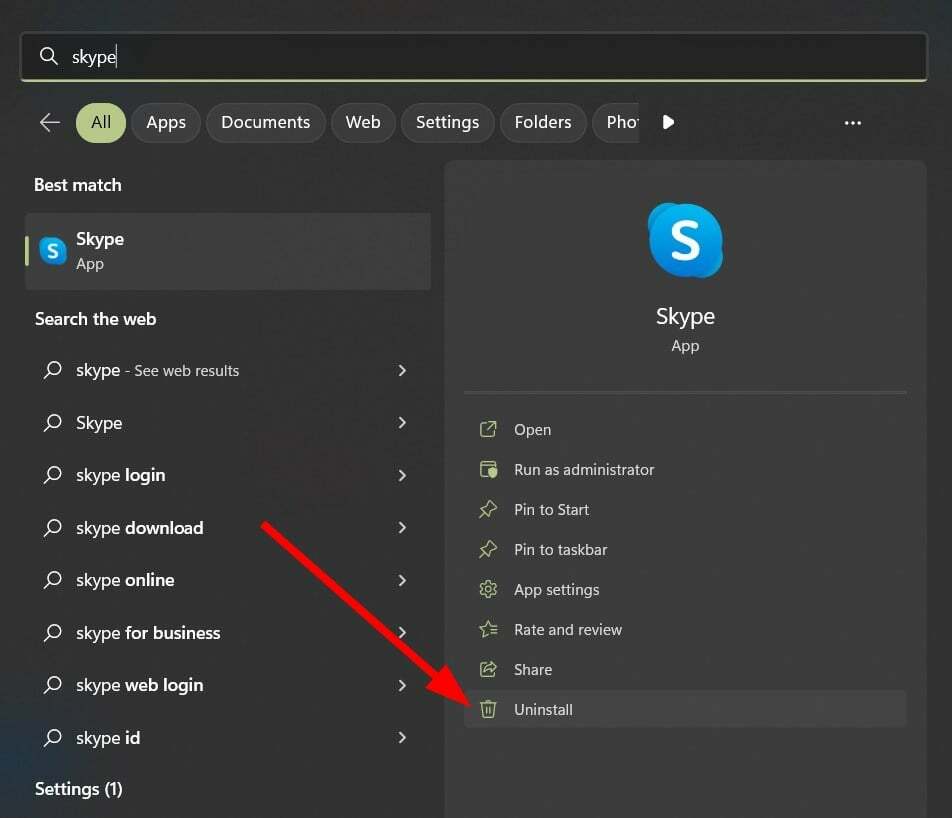
- Bater Desinstalar para confirmar o processo.
- Vou ao Microsoft Store.
- Instalar skype.
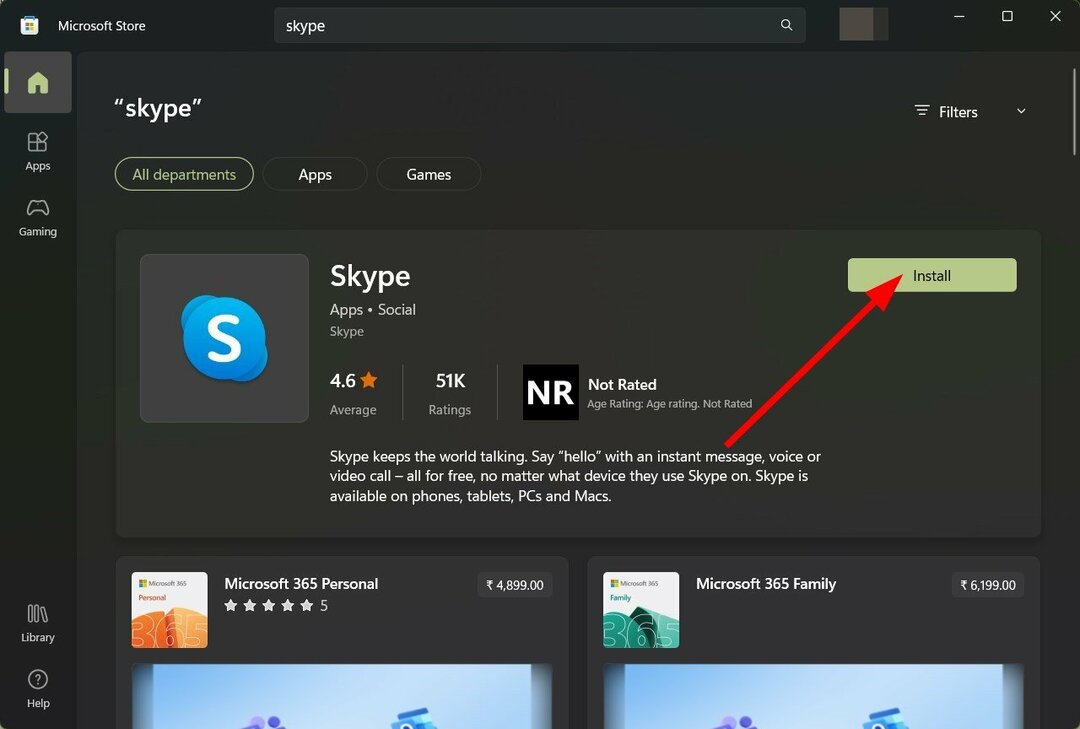
- Conecte-se com suas credenciais e verifique se isso resolve o problema ou não.
A reinstalação ajudará você a instalar o programa do zero. Isso funciona quando alguns arquivos importantes foram perdidos durante a sessão anterior.
É isso de nós neste guia. Você pode consultar nosso guia, que oferece várias soluções para resolver o problema O Skype não está funcionando no Windows 11.
Também temos um guia que lista soluções para resolver o O vídeo do Skype não está funcionando. Para usuários que não conseguem enviar imagens no Skype, eles podem conferir nosso guia sobre como corrigir o skype não pode enviar imagens.
Deixe-nos saber nos comentários abaixo qual das soluções acima resolveu o erro do Skype que não faz sons de notificação.
Ainda tendo problemas? Corrija-os com esta ferramenta:
PATROCINADAS
Se os conselhos acima não resolverem seu problema, seu PC pode ter problemas mais profundos no Windows. Nós recomendamos baixando esta ferramenta de reparo de PC (classificado como Ótimo no TrustPilot.com) para resolvê-los facilmente. Após a instalação, basta clicar no botão Inicia escaneamento botão e, em seguida, pressione Reparar tudo.